自定义按键说明
设置按键功能单个按键
设置按键功能特殊功能
设置按键功能组合按键
视频说明2023
视频说明2022
基本设置举例
分层键说明
键盘模式说明
宏模式举例
按键设置
设置简要说明
软件界面与键盘按键的对应关系
- 每一个
软件按钮对应键盘上面一个实体按键 - 选择好
普通键值,特殊键值,媒体键值后,点击对应的软件按钮即可完成设置.
设置一共两个步骤
- 在
控制键值,普通键值,媒体/鼠标键值三个区域,选择好要设置的功能. - 点击想要设置的与
实体按键相对应软件按钮
- 点击后
软件按钮上显示的文字改变为想要设置的内容,说明设置成功,设置会自动保存并写入到键盘中.
设置右一按键为Ctrl+C键

设置某一个按键为(Space)空格键
- 在
普通键值区域,选择Space,或输入Space或输入空格 - 在
设置按钮区域,点击想要设置的按键->设置按钮.
- 点击按钮后,对应按钮显示内容发生改变时,即为保存,设置立即生效.
设置某一个按键为F24:
- 在
普通键值区域,输入F24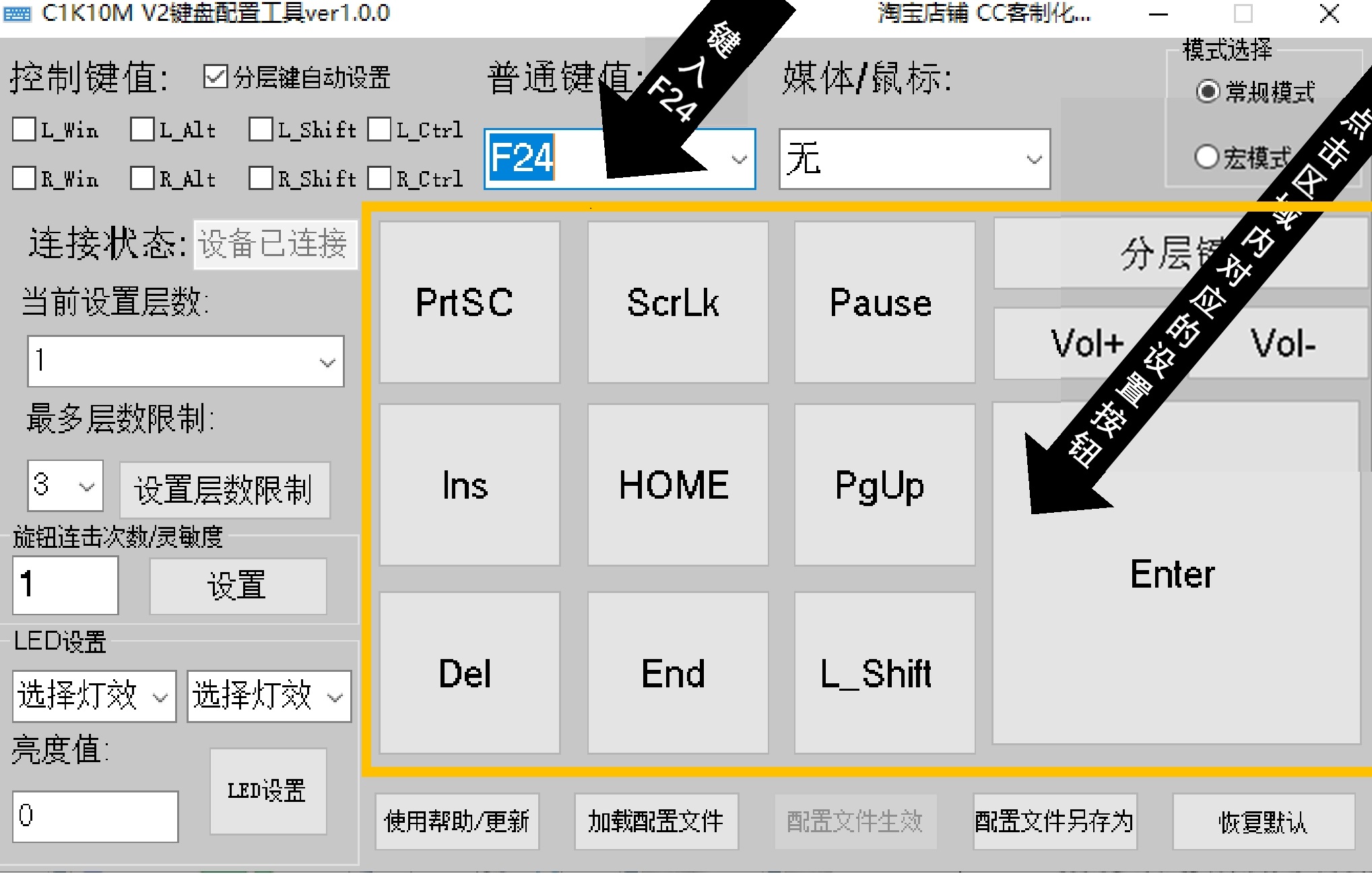
- 在
设置按钮区域,点击想要设置的按键->设置按钮.
- 例如上图,将键盘上最大的按键的功能从
Enter修改成了F24功能 - 点击任一按钮,按钮显示的内容发生改变后,即完成了一个按键功能的设置
- 点击按钮后,按钮显示内容发生改变时,即为保存.
设置某一个按键为Ctrl+A:
- 例如要设置左边的第一个按键的功能为Ctrl A组合键功能
- 在控制键值的多选框中勾选L_Ctrl,在普通键值的输入框中输入字母A
- 点击一下左边的按钮,按钮上面显示的内容变为L_Ctrl A,那么设置成功
设置后(以C1K4型号举例) 
设置某一个按键为鼠标左键:
- 在输入区域,选择好
鼠标左键功能,不需要使用到的普通键值将内容清空或输入无,控制键值不勾选(如果都有内容,将一个按键设置所有功能)
\2. 点击要设置成
鼠标左键功能的按钮
设置成功后,该按钮会从原来显示的内容,更改为
鼠标左键,这说明设置成功,此时按下键盘上面的对应按键即可检验.
模式切换
常规模式
在常规模式下,键盘做为普通键盘使用,所有按键/旋钮支持8+1组合键,鼠标功能,媒体功能等全功能支持.支持按键分层.
宏模式
在宏模式下,键盘可以完成一些自动输入,该模式下不支持分层功能,按键不支持(鼠标/媒体功能),旋钮不受影响,旋钮不支持多步骤操作. 每一个按键最多支持N个步骤(型号不同,步骤不同),每个步骤最多支持7+1组合键,每个步骤的按下时长可设置20~5120毫秒的时间, 每个步骤按下后,可以选择设置松开或者不松开.
宏模式
配置文件
当设置好键盘的全部设定后,如果希望保存该设定.
以方便之后键盘设置了其他设定后,想要快速恢复回这一套设定.
- 设置好功能后,点击
配置文件另存为,然后在弹出的保存对话框中,将*.ini文件保存到一个自定义位置- 当想要应用这套自定义设定的时候,点击
加载配置文件,在弹出的对话框中,找到并选择之前保存的*.ini配置文件,加载- 加载后,软件界面按钮上面显示的键值会变为与加载的
*.ini配置文件对应的设定内容.- 点击
配置文件生效按钮,稍等进度条,片刻后,应用配置文件完成.
杀毒软件误报的问题
部分杀毒软件会误报,无需担心,请添加程序到信任,或者暂时关闭杀毒软件使用本程序.